我們的辦公過程當中,經常會接觸到各種各樣的 Excel 文檔,這些文檔有有些是安全級別比較高的,所以這一類的文件通常需要添加一些保護措施。 因為假如當時我們將文件發送給別人或傳到互聯網上的時候,文件的內容不小心被泄露出去。 這對個人或者組織造成的影響都是非常不可估量的。 因此給一些重要的敏感信息的文檔加上保護是非常有必要的。 那麼如何批量的給 Excel 文檔添加保護呢? 今天我們就一起來看一下。
在 Excel 文檔當中,文檔的保護有多種不同的級別。 我們可以給文檔添加打開密碼,這樣再打開文檔的時候就需要提供密碼。 我們可以給文檔添加只讀密碼。 這樣別人只能瀏覽文件的內容,而不能對文件的內容進行修改。 可以給文檔添加限制編輯的密碼,比如保護工作簿、保護工作簿等這些不被修改。 不同的保護級別適用於不同的場景。 這些保護在 Office 當中我們都可以根據自己的需要進行設置。 針對怎麼使用 Office 設置 Excel 文檔的保護,我們今天就不會具體去展開了。 因為上線很多小夥伴都知道怎麼去操作。
今天要給大家介紹的是一種比較特殊的方式來給 Excel 文檔添加保護。 為什麼說比較特殊呢? 因為這種方式在特殊的場景下有非常大的魅力。 我們可以假設一個場景,比如給你 1 萬個 Excel 文檔,讓你在 1 分鐘之內完成對這些 Excel 文檔添加保護,你會怎麼做? 相信這個任務,對絕大部分人來說都是不可能完成的。 但是今天給大家介紹的這種方式就可以讓不可能變成可能,這個方式就是使用「我的ABC軟體工具箱」這個工具來幫我們給 Excel 文檔添加打開密碼、只讀密碼或者限制編輯的文檔保護。 不管你是一萬個 Excel 文檔還是更多,都可以在非常短的時間內完成對文檔添加保護的操作。
我們打開「我的ABC軟體工具箱」,按下圖所示,左側選擇「文件屬性」,右側選擇「添加或刪除 Excel 保護」的功能。
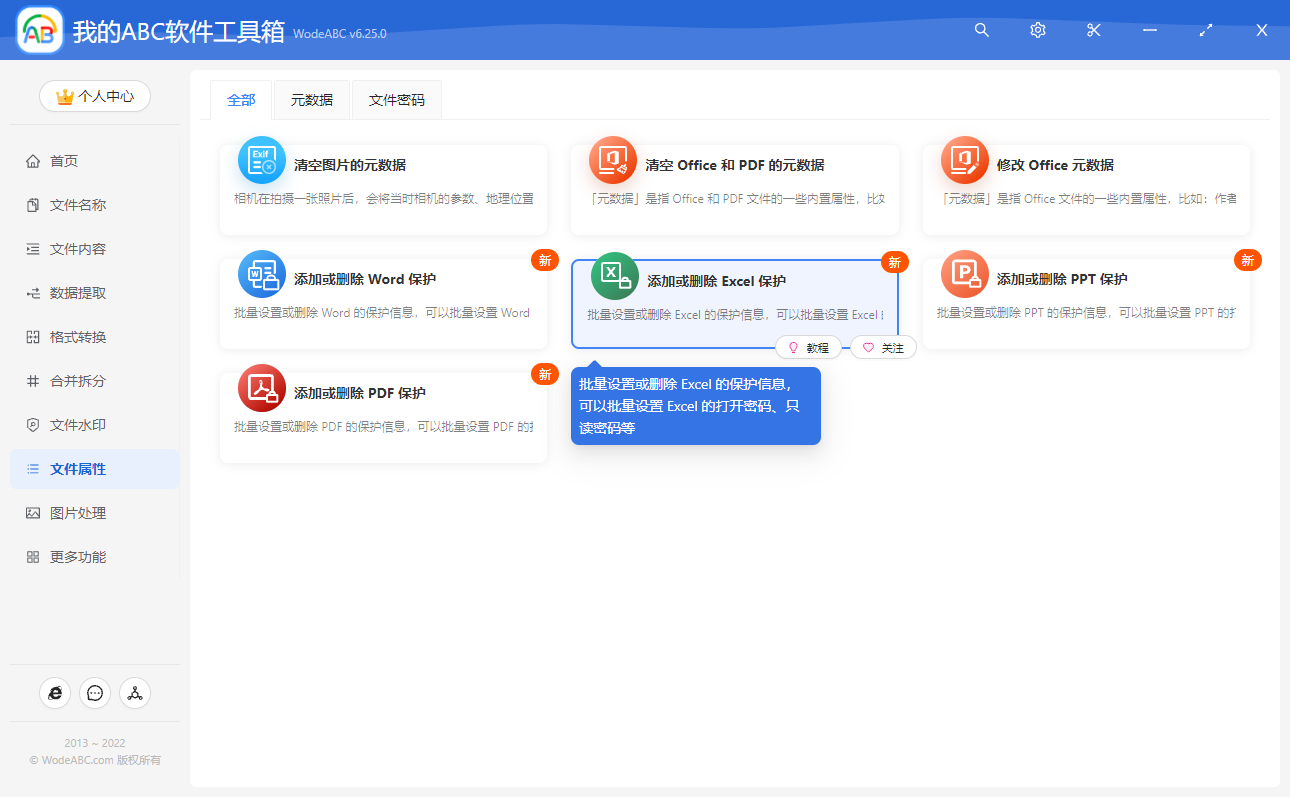
相信大家都注意到了上面圖片當中高亮的功能菜單,這就是我們今天要使用的功能。 我們點擊功能菜單之後就可以進入到功能內部,然後我們就可以任意的選擇我們需要增加保護的 Excel 文檔了。 選擇好之後,我們就點擊下一步進入到選項設置的界面。
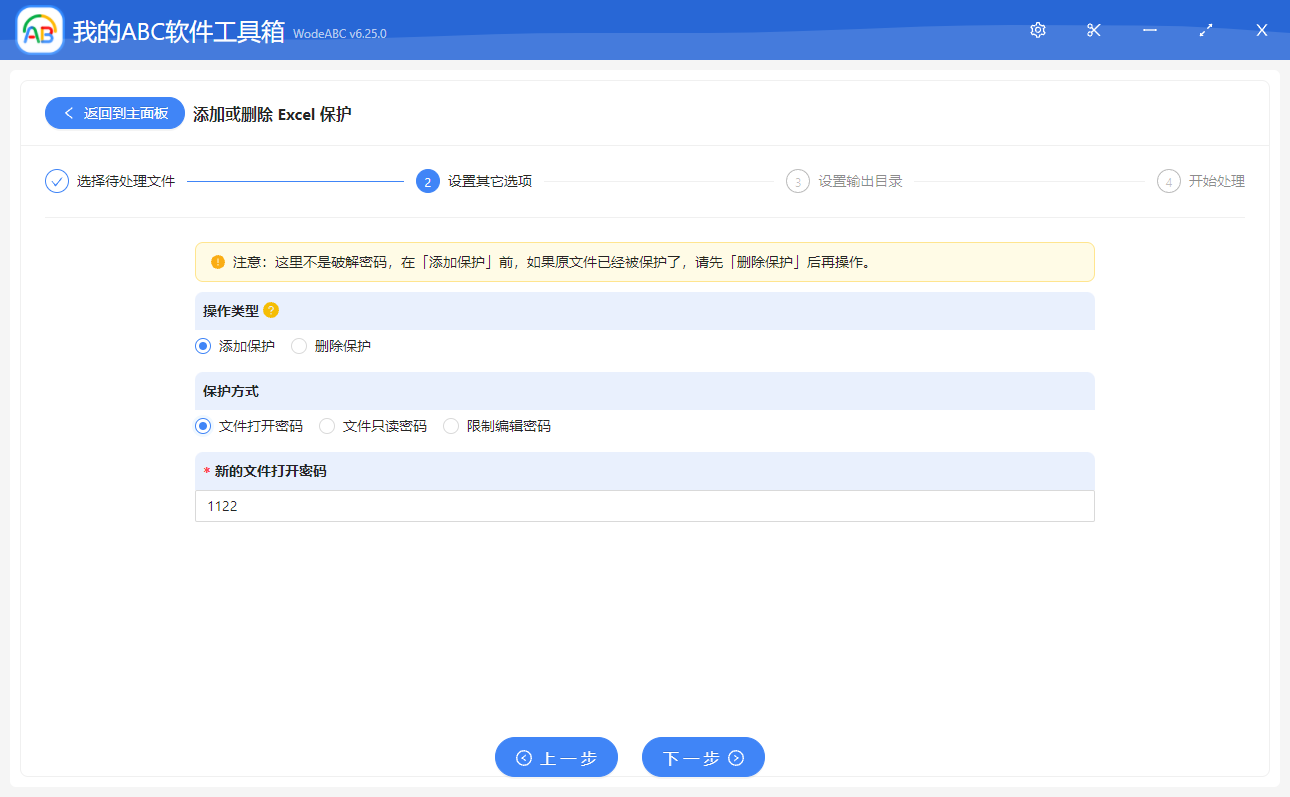
設置的界面非常的簡單,也非常的清晰,相信大家看一眼就知道該怎麼去操作了。 這裡需要提醒一點的是自己設置的密碼自己一定要保存好,忘記密碼就麻煩了。
我們按照上面的設置好選項之後,就可以點擊下一步進入到輸出目錄的選擇界面了。 繼續點擊下一步軟件就會幫我們進行操作了。 等待一會兒之後,我們就能得到我們處理後的所有 Excel 文檔,這個時候再打開就會發現這些文件都已經被添加上保護了。